Was müssen Sie über die Autofit -Funktion in Excel (Spalten und Zeilen) wissen
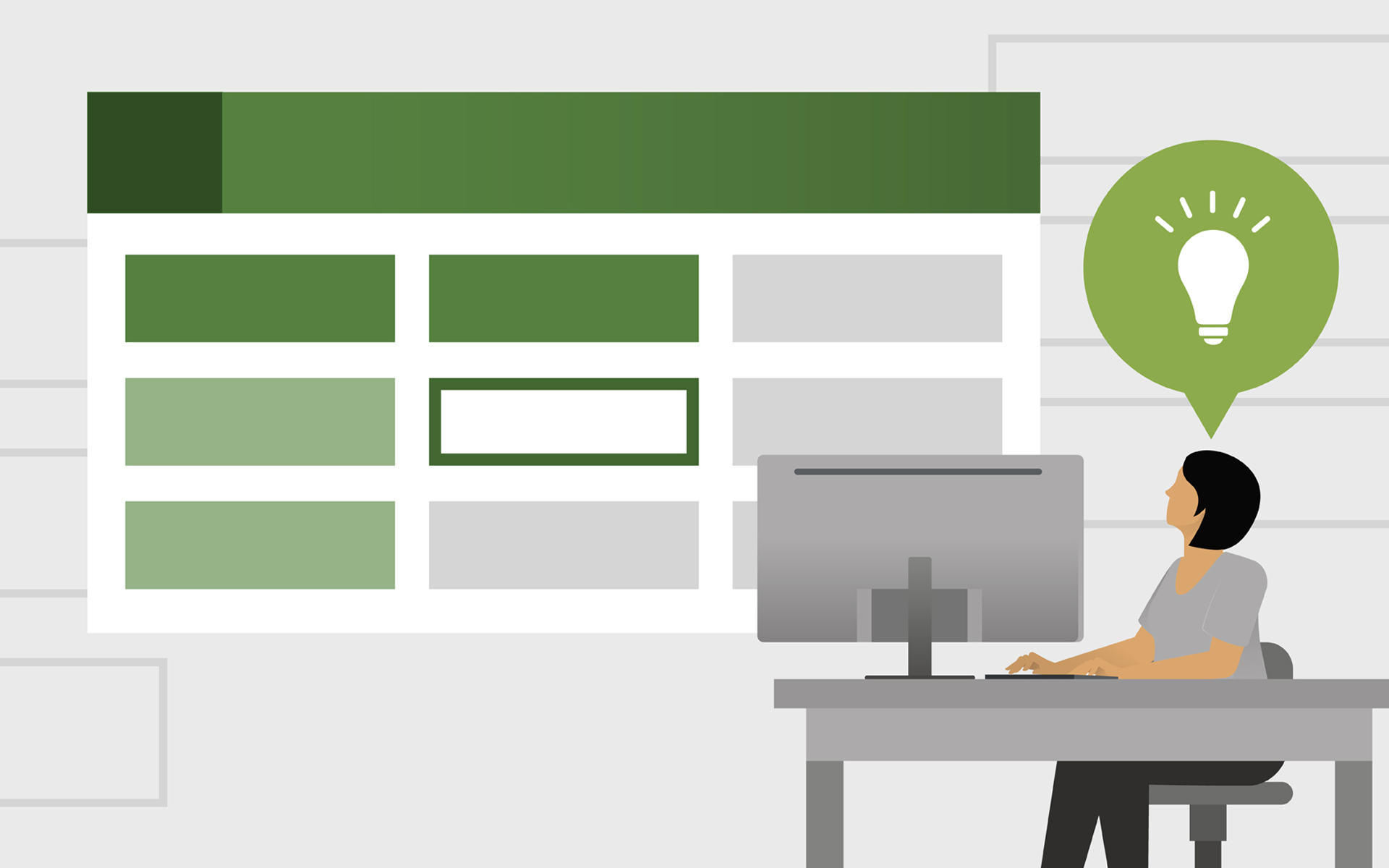
In diesem Tutorial lernen Sie, mit der Autofit -Funktion in Excel zu arbeiten. So ändern Sie sich die Spalten und Zeilen. Was Sie über die Autofit -Funktion in Excel wissen müssen.
Inhalt
Obwohl Microsoft Office Excel Es wird in einer sehr großen Größe verwendet, ein großer Teil derjenigen, die es nur nutzen Grundfunktionen es ist. Zu denen, die unter zählen Excel -Benutzer Nicht sehr fortgeschritten und welcher Tag für Tag ich kostbare Zeit verschwende manuell einstellen Verschiedene Dateien, die mit dieser Software erstellt wurden, hoffen wir, dass wir ihre Arbeit erleichtern können sie kennenlernten mit der Funktion AutoFit.
Was müssen Sie über die Autofit -Funktion in Excel wissen?
Wann immer wir schaffen müssen Tische In Excel müssen wir je nach Daten, die wir in ihre Zellen eingeben, anpassen Breite und Höhe Für sie, damit die Informationen sichtbar und leicht zu verstehen, von denen, die angefordert haben (oder diejenigen, die "beabsichtigt" sind: D) die jeweiligen Tabellen. Im Allgemeinen das Einstellen der Tabellen "Papst" etwas länger als "Füllen" mit Informationen. Der einfachste Weg, dies zu vermeiden und Zeit (und Nerven) zu sparen, ist die Verwendung Autofit -Funktion (de care – din pacate – o foarte mare parte a utilizatorilor Excel nu a auzit). Aceasta functie (dupa cum lesne va puteti da seama), ändert automatisch die Höhe der Reihen und die Breite der Spalten in Frau Excel Damit die Verwirklichung der Tabellen oder der aufwändigen Dateien keine lästige Aufgabe für diejenigen darstellt, die vor dem Erkennen des Selbst nur gute Minuten mit ihrer Anpassung herausfinden.
- Wie wir die Netzschaltflächenfunktion in Windows Vista ändern (schlafen oder herunterfahren)
- So erstellen Sie ein Diagramm basierend auf einer Tabelle in Excel 2010
Bevor wir die AutoFit -Funktion verwenden, müssen wir jedoch einige wichtige Dinge berücksichtigen:
- Es gibt Grenzen, wie groß oder klein wir Spalten und Zeilen machen können Büro Excel. Die Breitengrenze einer Spalte ist von 225 Zeichen (Gesicht zu 8.43 Wie viel ist der Standardwert) und die Höhengrenze einer Zeile ist von von 545 Pixel (im Vergleich zu 20 Pixel).
- Änderung SCHRIFTART, seiner Größe oder der Verwendung von Merkmalen wie z. deutlich oder kursiv Verringern Sie die Anzahl der Zeichen, die eine Zelle betreten können
- Die Spalten mit dem Wert der Breite von 0 werden im Excel -Blatt nicht angezeigt. Gleiches gilt für Zeilen mit dem Wert der Höhe = 0 (entspricht der Verwendung der Funktion Verstecken)
Wie können wir auf die Autofit -Funktion in MS Excel zugreifen
Atunci cand introducem intr-o celula mai multe caractere decat permite valoarea default a unei coloane, Mit Excel können die eingegebenen Informationen und in benachbarten Spalten erweitert werden (unmittelbar nach dem, in dem sie eingeführt wurden).

Um dies zu vermeiden, müssen wir die Breite der jeweiligen Zelle anpassen, damit die gesamten Informationen von einer einzelnen Zelle enthalten sind. Natürlich kann die Anpassung sehr einfach und manuell vorgenommen werden, aber wenn es erforderlich ist, eine Tabelle zu erstellen, in der verschiedene andere Informationen eingegeben werden müssen - offensichtlich auf verschiedenen Zeilen - wird die Einstellung jeder Zelle irritierend.
Um zu Passt automatisch die Breite einer Spalte ein va trebui intai sa selectam celula care contine informatia dupa lungimea careia dorim sa ajustam respectiva coloana,

Dann klicken Sie oben im Excel -Blatt auf die Registerkarte Home > Format Und wir wählen AutoFit Column Width. Die Spalte wird sofort angepasst, je nachdem, wie viele Zeichen den Informationstyp in der jeweiligen Zelle enthalten.

Wenn Sie sich später aus verschiedenen Gründen dafür entscheiden Kehren Sie zum Standardwert der Spalte zurück, gehen alles zu Format und klicken Sie auf SäulenbreiteGeben Sie dann den Standardwert (8.43) ein und klicken Sie auf OK (die Option Standardbreite ändert die Breite der Spalte nicht in den Standard, sondern in den Standard, sondern Ändern Sie den Standardwert einer Spaltenbreite (Ändern Sie beispielsweise den Standardwert einer Spalte von 8,43 auf einen anderen Wert, wie z. B. 43,8 usw.).
In Anbetracht dessen Excel ändert automatisch die Höhe der Zellen in einer Reihe abhängig von der Größe der Schriftart automatisch, Funktion AutoFit Row Height ist nicht von großer Bedeutung, wie es ist AutoFit Column Width.

Aber in einigen Fällen – Wie passiert es manchmal, wenn wir geben? copy/paste zu einer mit einer größeren Schrift geschriebenen Informationen als der Standardeinstellung – Die Anpassung erfolgt nicht automatisch und es ist erforderlich, die Funktion von zu verwenden AutoFit die Höhe der Reihe ändern.

Hinweis: Selbst wenn der Excel in einigen Fällen in einigen Fällen zu starr oder sogar langweilig erscheinen mag, kann man sich daran erinnern, dass sie von einigen sehr interessanten Funktionen profitiert, die die Verwendung dieser Software in eine einfache und fließende Aktivität verwandeln können.
Was müssen Sie über die Autofit -Funktion in Excel (Spalten und Zeilen) wissen
Was ist neu
Um Stealth
Technologiebegeistert schreibe ich seit 2006 gerne auf StealthSettings.com. Ich habe umfangreiche Erfahrungen mit Betriebssystemen wie macOS, Windows und Linux sowie mit Programmiersprachen, Blogging-Plattformen (WordPress) und Online-Shops (WooCommerce, Magento, PrestaShop).
Alle Beiträge von Stealth anzeigenVielleicht interessieren Sie sich auch für...


2 Gedanken dazu “Was müssen Sie über die Autofit -Funktion in Excel (Spalten und Zeilen) wissen”
Diese Übersetzung ist einfach schrecklich.
S.V.P. Verwenden Sie die Fähigkeiten eines menschlichen Übersetzers, der sein Französisch gut kennt, und offensichtlich die Abreisesprache (wahrscheinlich Englisch in diesem Fall).
Hallo,
Es tut mir sehr leid für die Unannehmlichkeiten, aber es ist für mich fast unmöglich, einen Übersetzer einzustellen. Die Übersetzungen werden automatisch von GT durchgeführt, aber ich werde versuchen, ihre Qualität zu verbessern, wahrscheinlich mit KI.